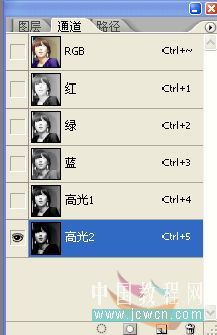在通道中白色代表选取,黑色代表不选,灰色代表部分选取,因此我们可以看到“高光1”中的高光部分已经突现出来了,但对于一个高手来说,这样粗略的选区不是我们要的,我们要进一步限制白色区域达到精确选区的目的。

再次执行“图像-计算”,参数设置如上图,注意通道要选取刚才的计算结果“高光1”,然后确定。
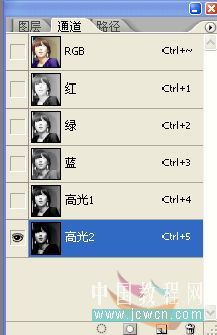

这样我们又得到一个新的计算结果通道,命名为“高光2”,如上图,直观的可以看到,高光2的选区要精确得多了。这个就是我们要的结果,ctrl+单击“高光2”通道载入选区,然后点击RGB通道,回到背景图层,选择背景图层,ctrl+j通过刚才选择的高光区域的选区复制背景图层得到的新图层,命名为“高光”,这样我们就把高光部分提取出来了,当然在载入选区之后目的其实就已经达到了,我们已经选择了高光区域,这时您可以添加调整层对高光区域进行各种调整了,不信试试看,添加了调整层之后发现调整层的蒙版变成了灰度蒙版,灰度蒙版有什么好处?好处大大的呀~~就在于您对选取进行调整的时候会根据蒙版上的不同灰度控制调整的强度和范围,这样调整的结果过渡就很平滑也很均匀,同时灰度蒙版不是画笔画出来的而是计算出来的,没有人工的痕迹,以来很方便,二来更精确合理。好了,我们在背景与高光图层中添加一个新图层并填充黑色,如下图。这样高光区域就显现出来了,其他区域就成了了黑色,而且由于是灰度选取,选区本身也有个渐影效果(这个等下讲),因而这样的效果图更自然,没有生硬的感觉。